Tämä artikkeli on tuotettu käyttämällä konekäännöstä.
Pipedrive Gmail lisäosa
Lisäämällä Pipedrive Gmail -lisäosan työskentelytapasi teet ajankäytöstäsi tehokkaampaa, sillä voit saumattomasti seurata ja päivittää Pipedrive-tietoja suoraan Gmailissa.
Lisäosa käyttää Gmail-tilisi sivupaneelia, ja voit:
- nähdä arvokasta myyntikontekstia sähköposteissasi
- päästä nopeasti käsiksi meneillään oleviin kauppoihisi ja aktiviteetteihisi sähköpostin yhteyshenkilön kanssa.
- lisätä uusia kontakteja ja kauppoja
- lisätä ja suorittaa aktiviteetteja, ja saada ne automaattisesti täytettyä Pipedrive-tilillesi.
Lisäosan asentaminen
Aloittaaksesi, siirry Google Workplace Marketplaceen ja etsi Pipedrive CRM lisäosaa.
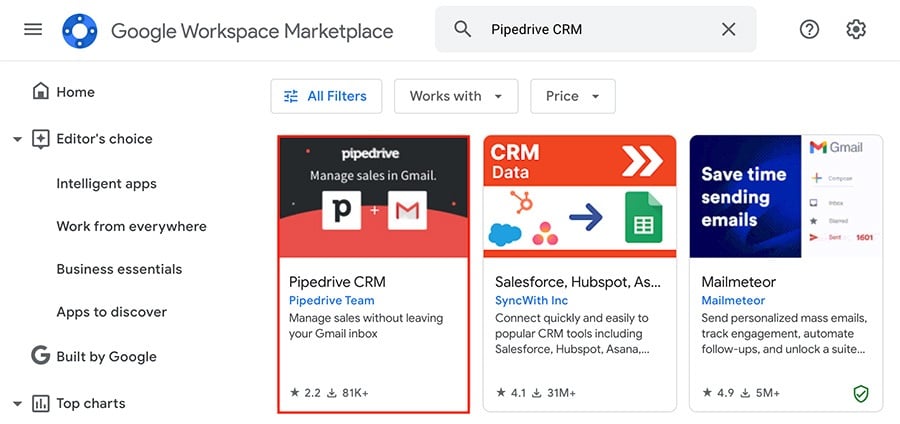
Voit myös napsauttaa ”+“ (Hanki lisäosia) -painiketta postilaatikkosi oikealla puolella ja etsi Pipedrive-lisäosa sieltä.
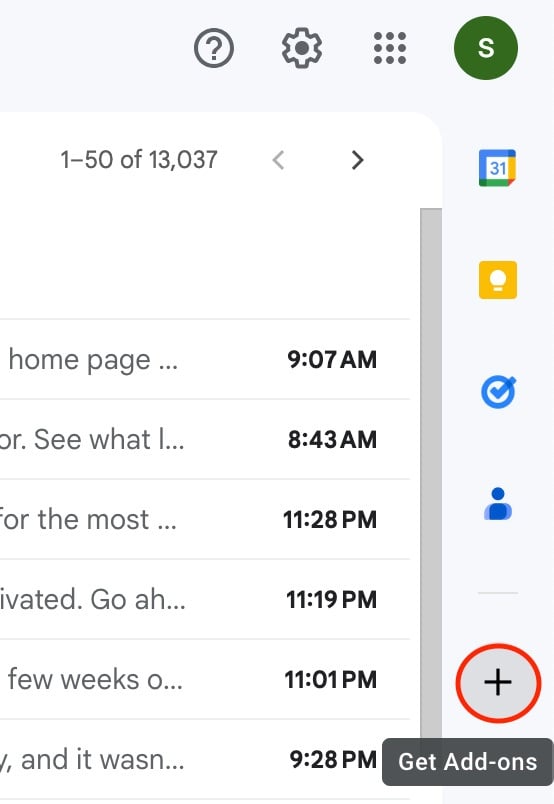
Napsauta “Asenna” ja anna Pipedrivelle lupa käyttää Google-tiliäsi.
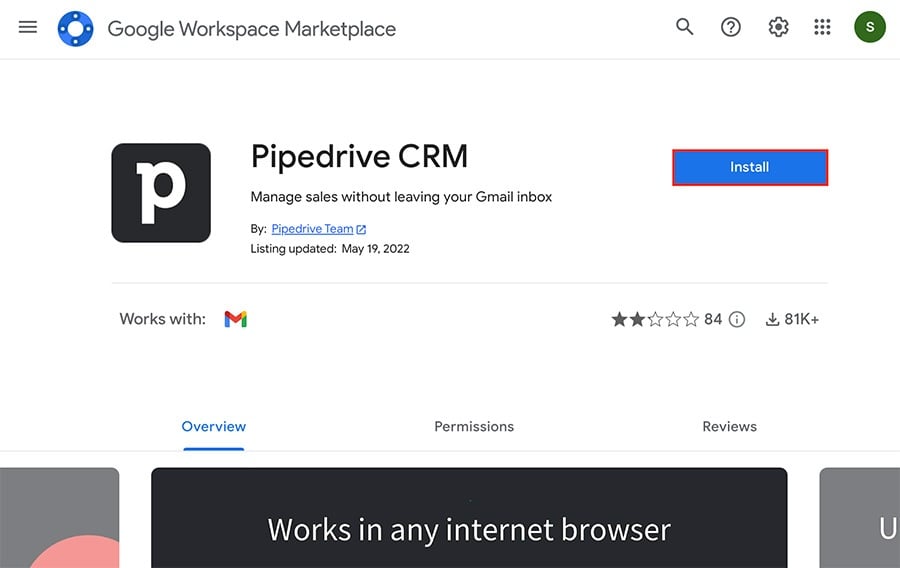
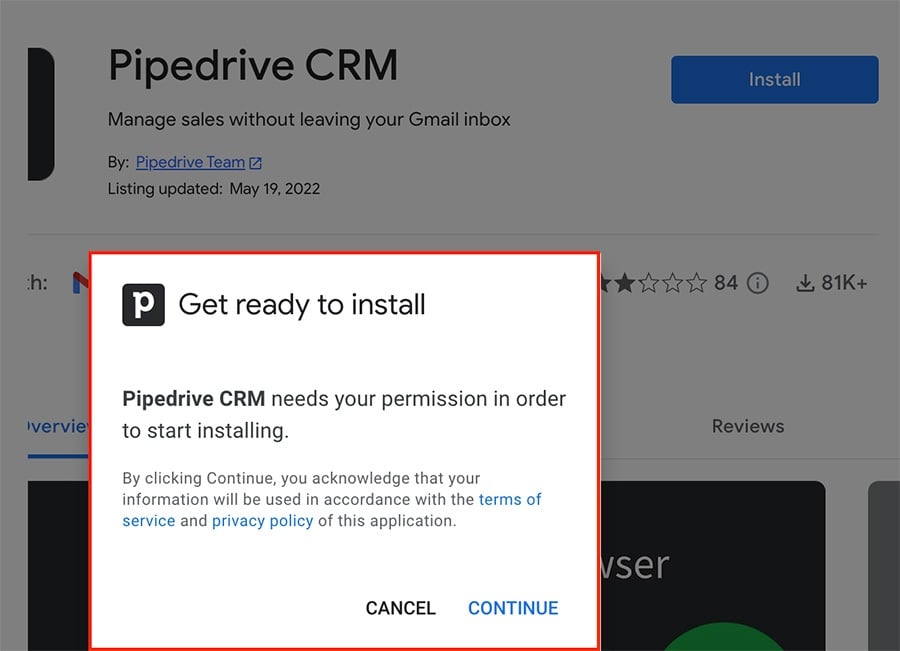
Kun lisäosa on asennettu, napsauta ”Kirjaudu sisään“ yhdistääksesi Pipedrive-tilisi.
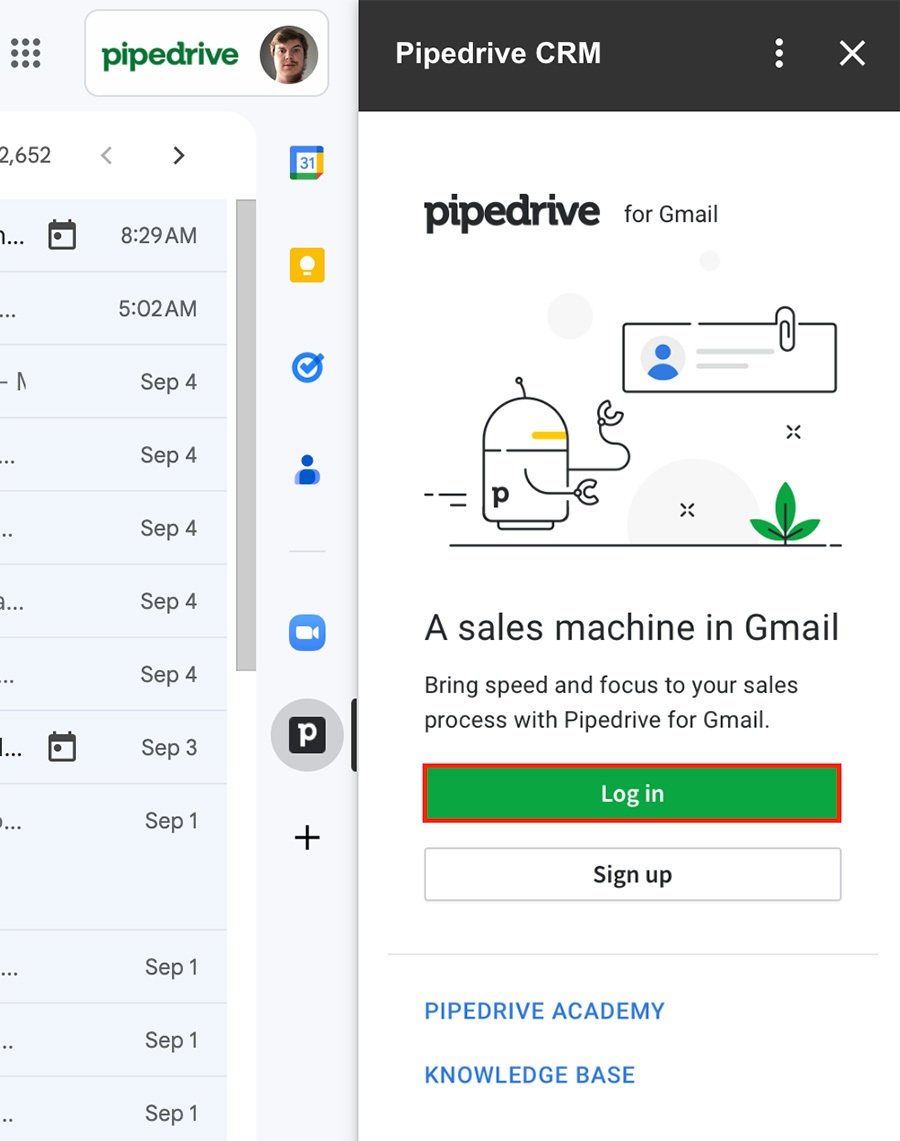
Jos olet jo ladannut lisäosan, sinua saatetaan pyytää valtuuttamaan se ennen kuin voit kirjautua sisään.
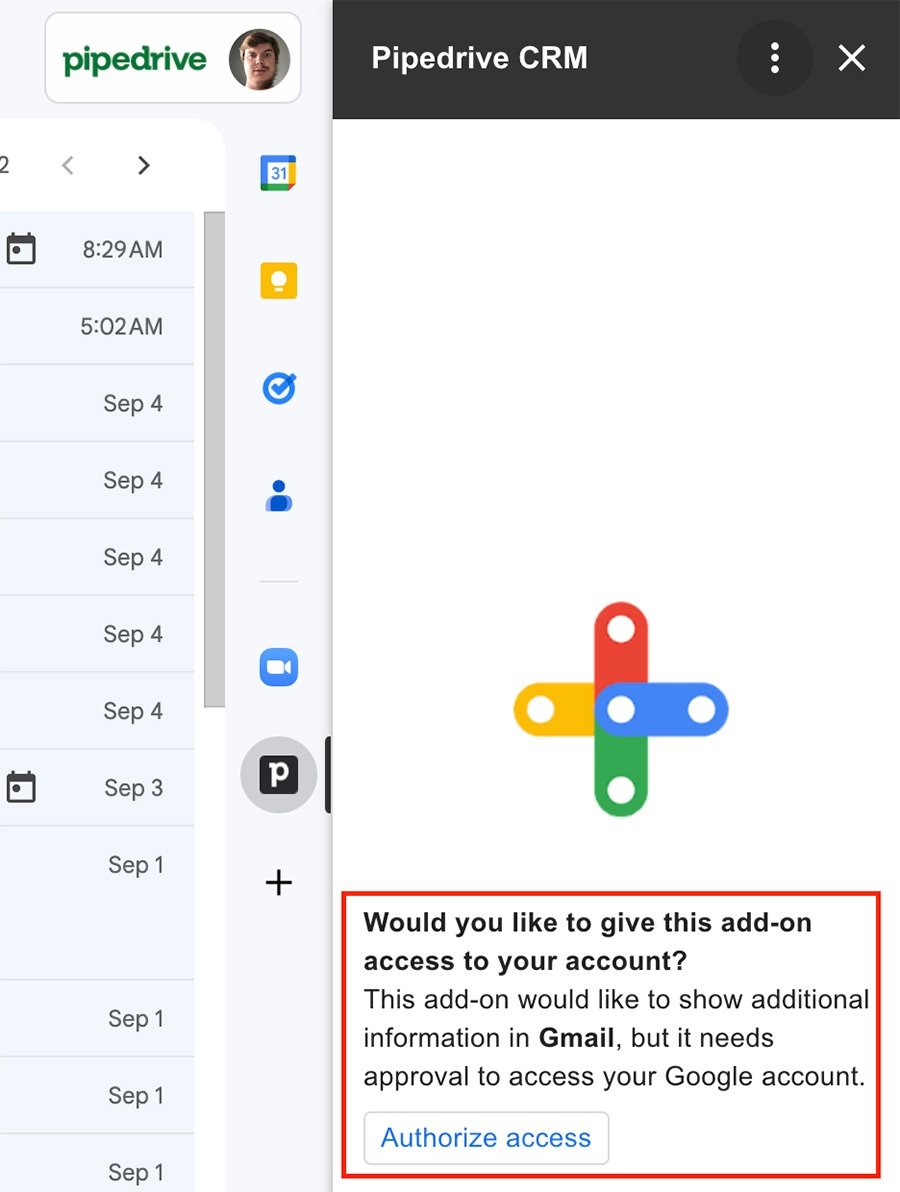
Yhteystietojen hallinta
Lisäosan ollessa käytössä voit käyttää Gmailissa vastaanottamiesi sähköpostien osoitteita luodaksesi uusia henkilöitä Pipedrivessa.
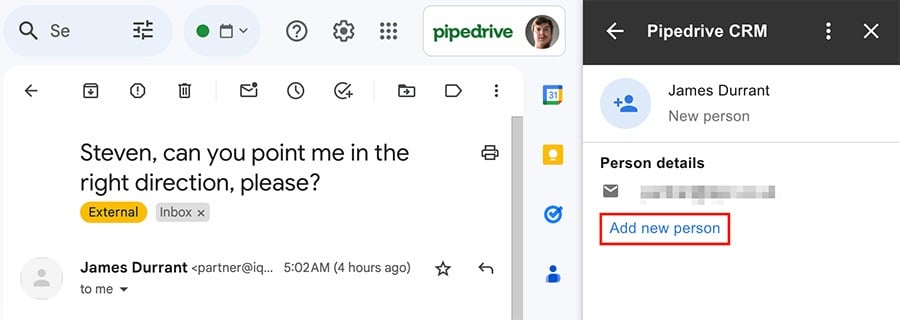
Jos sähköpostiosoite on jo liitetty henkilöön Pipedrivessa, näet kyseisen henkilön liitetyt kohteet ja muistiinpanot sivupalkissa.
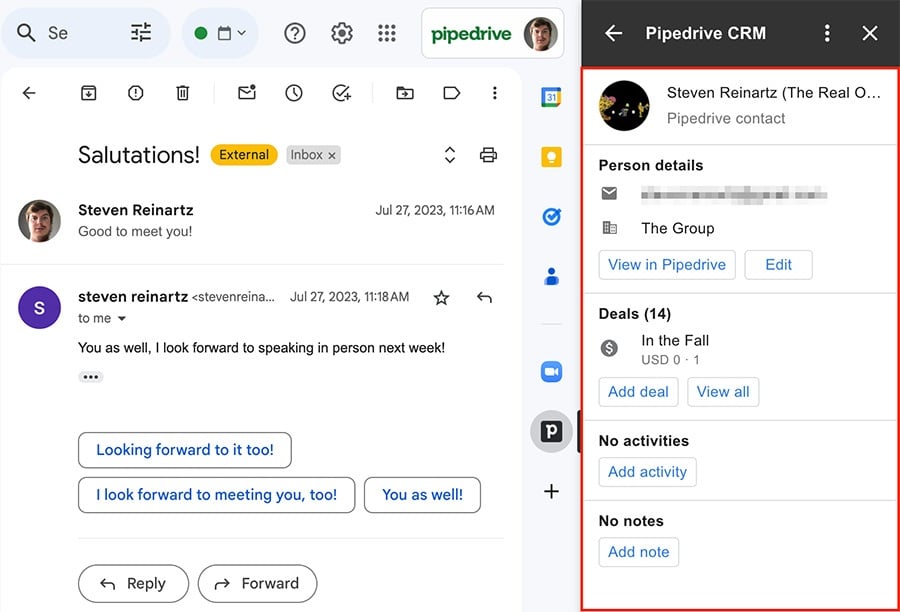
Jos sähköpostiosoite on liitetty useampaan henkilöön Pipedrivessa, voit valita, minkä henkilön tiedot haluat näyttää.
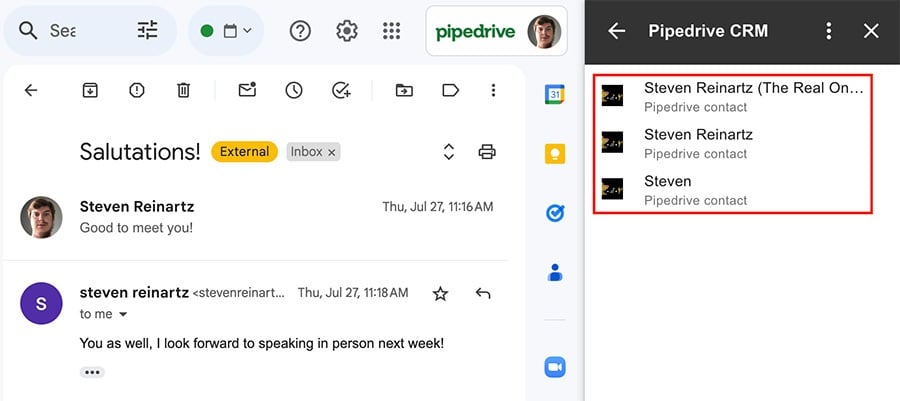
Tarjousten lisääminen
Lisätäksesi uuden tarjouksen Gmailin sivupalkista, napsauta ”lisää tarjous.“
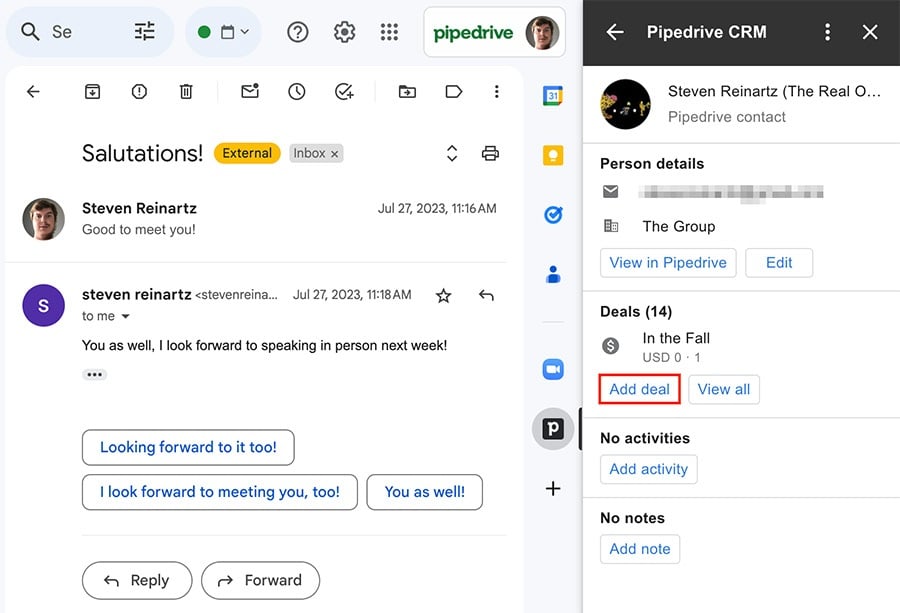
Täytä sitten saatavilla olevat tiedot ja napsauta ”Tallenna“ oikeassa alakulmassa.
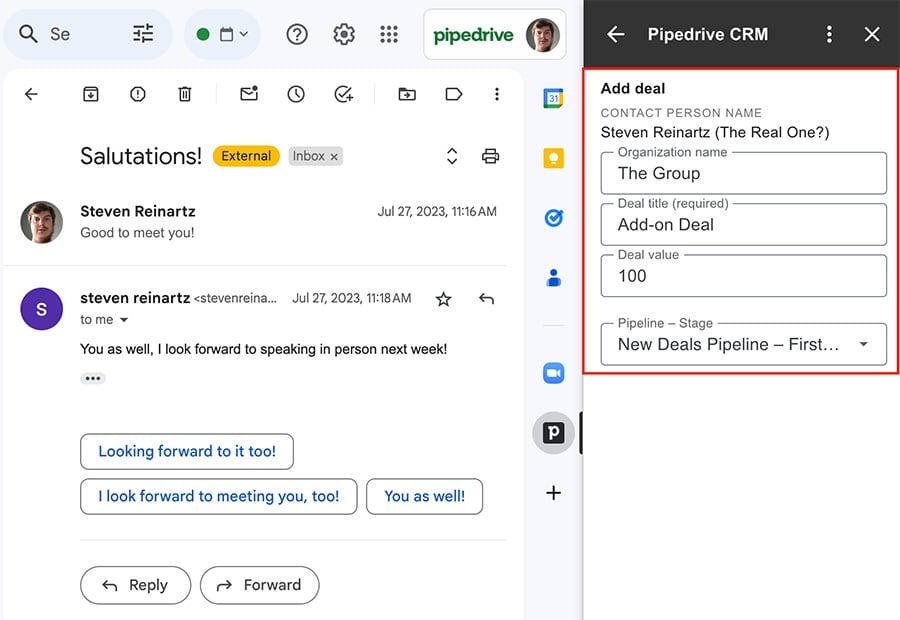
Voit valita tarjouksesi ja napsauttaa ”Näytä pipedrivessa“ avataaksesi sen suoraan Pipedrive-tililtäsi sivupalkista.

Toimintojen lisääminen ja tarkastelu
Aivan kuten tarjouksia, toimintoja voidaan myös lisätä kontakteihisi lisäosan sivupalkista.
Toiminnon lisäämiseksi aloita napsauttamalla ”Lisää toiminto.“
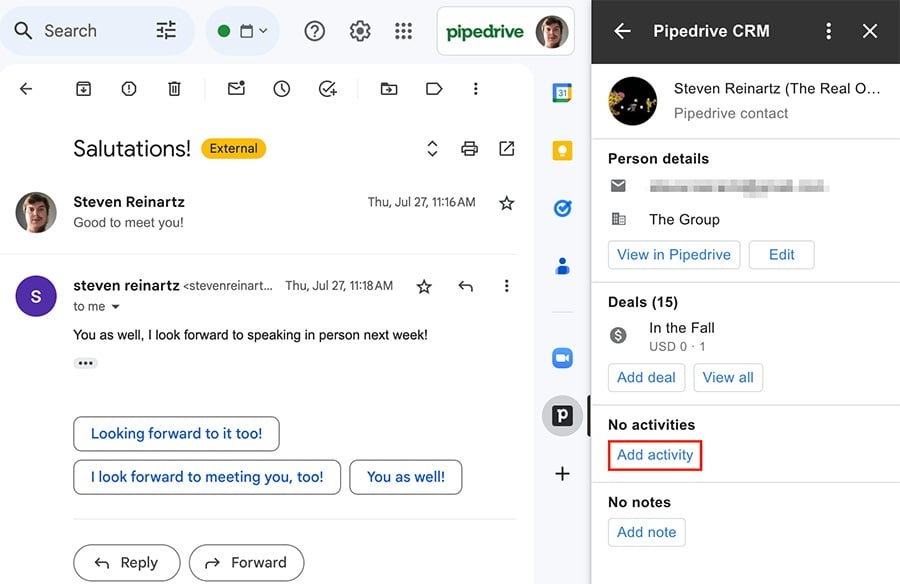
Sen jälkeen täytä pyydetyt tiedot ja valitse ”Lisää“ oikeasta alakulmasta.

Voit nähdä toimintosi sivunäkymäpaneelissa sekä Pipedrive-tililläsi.
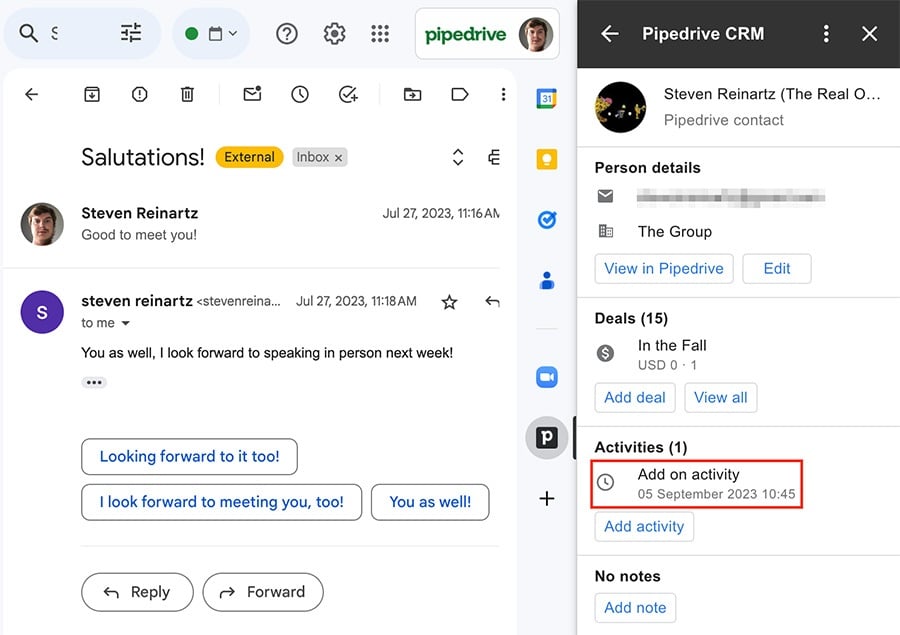
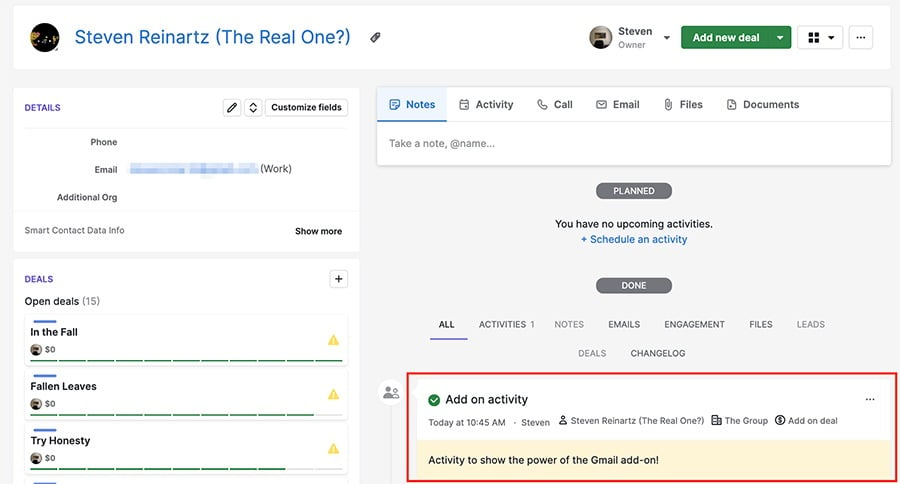
Voit myös napsauttaa toimintoa lisäosan paneelissa nähdäksesi sen tiedot ja jopa merkitä toiminnon suoritetuksi käyttämällä ylhäällä olevaa kytkintä.
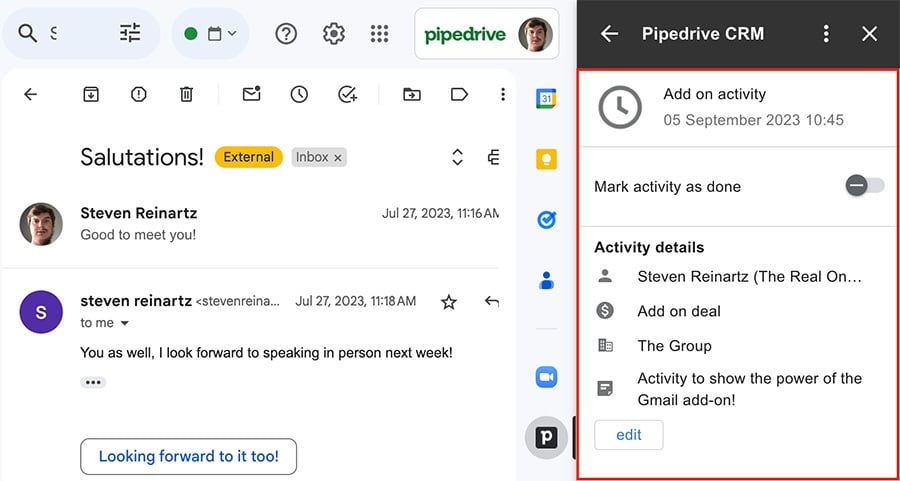
Jos merkitset toiminnon suoritetuksi, näet sen vieressä vihreän rastin.
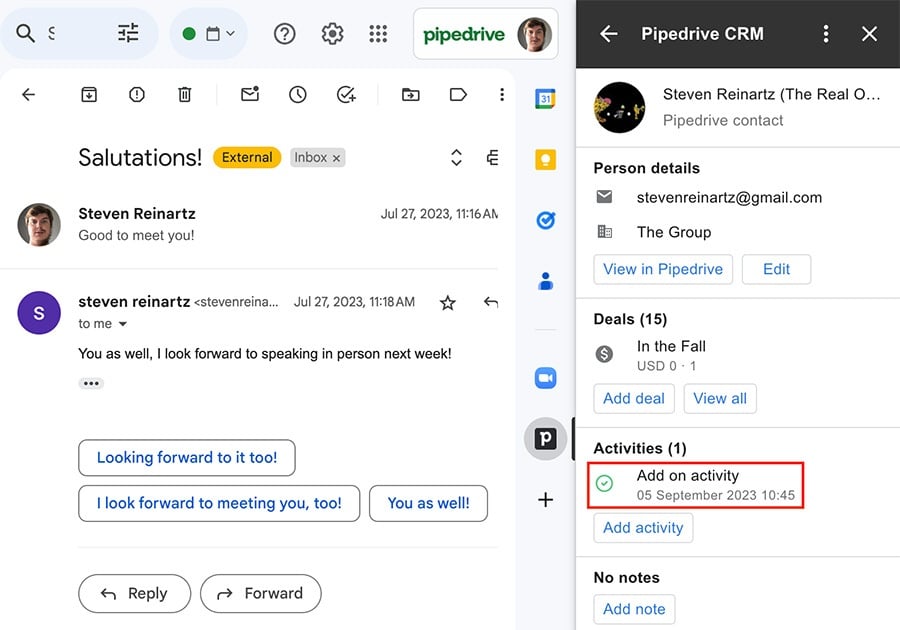
Missä voin nähdä kaikki tulevat toiminnot?
Jos sinulla ei ole avattuna sähköpostia, lisäosan sivupalkki näyttää kaikki tulevat toimintosi.
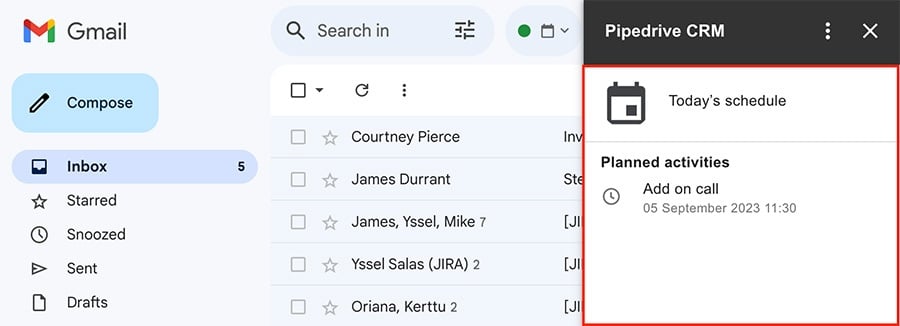
Suunnittele kokouksia
Voit käyttää Aikatauluominaisuutta varataksesi kokouksia asiakkaidesi kanssa suoraan sähköpostin kirjoittajasta.
Lisätäksesi Aikataulu-linkin sähköpostiin, kirjoita uusi sähköposti ja napsauta Pipedrive-logo.
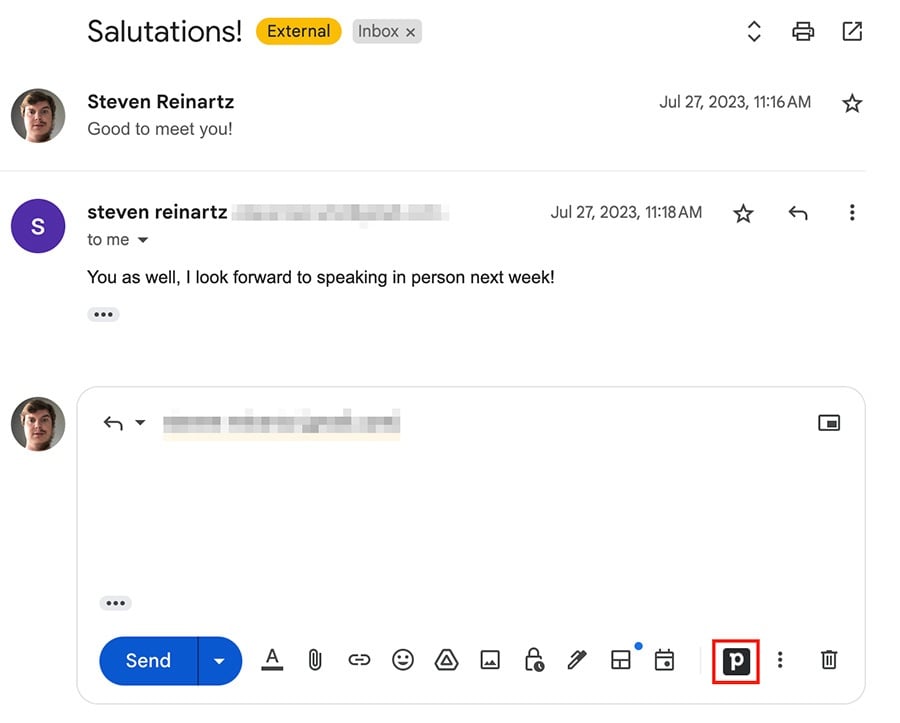
Tämä avaa ikkunan, josta voit valita saatavuuden, jonka haluat liittää sähköpostiin.
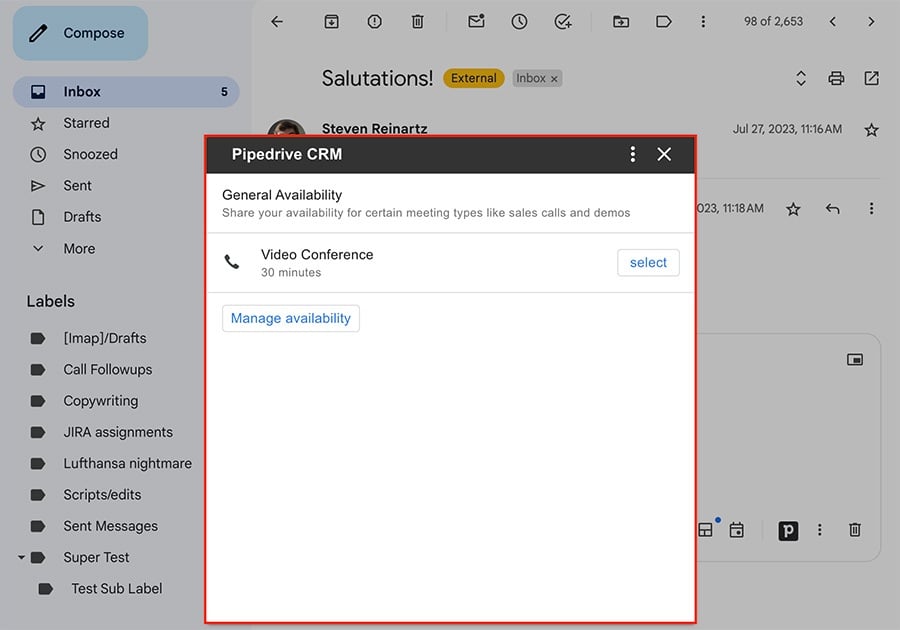
Kun olet valinnut saatavuuden, linkki lisätään sähköpostiisi, joka antaa vastaanottajalle mahdollisuuden valita tapaamisajan saatavilla olevista aikarajoista.
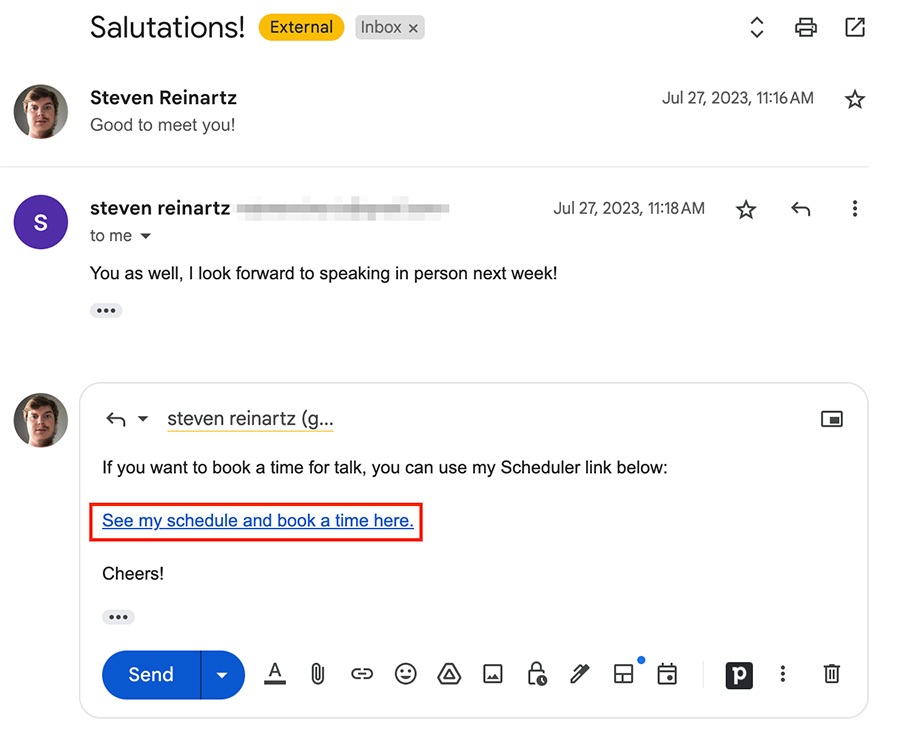
Voit muuttaa hyperlinkin tekstiä napsauttamalla linkkiä ja valitsemalla ”muuta.”
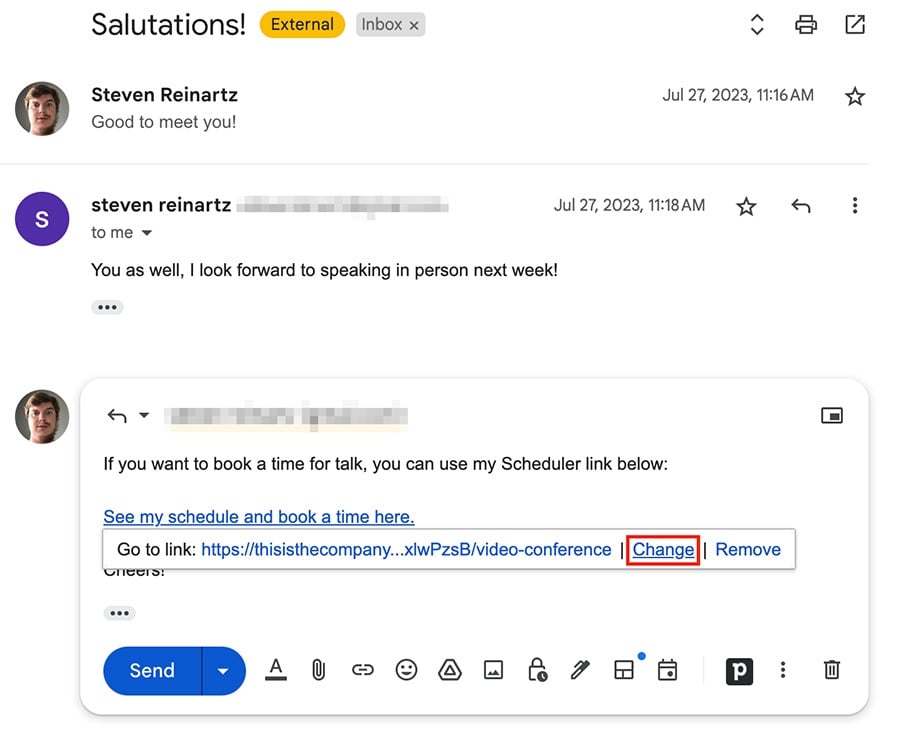
Oliko tämä artikkeli hyödyllinen?
Kyllä
Ei